Održava točan revizijski trag promjena korisničkog računa
- Događaj ID 4738 važan je sistemski događaj koji ukazuje na promjenu korisničkog računa i pomaže vam da donesete informiranu odluku.
- Pojavljuje se kada se napravi promjena na korisničkom računu, kao što je promjena korisničkih prava, članstva u grupi ili ažuriranje lozinke.
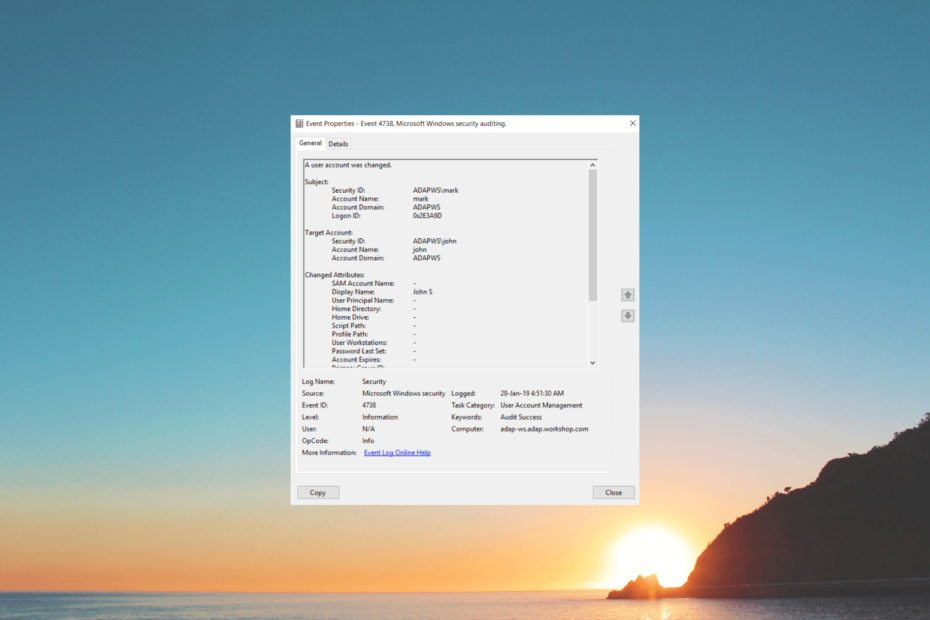
xINSTALIRAJTE KLIKOM NA PREUZMI DATOTEKU
- Preuzmite Fortect i instalirajte ga na vašem računalu.
- Pokrenite postupak skeniranja alata tražiti oštećene datoteke koje su izvor vašeg problema.
- Kliknite desnom tipkom miša na Započni popravak kako bi alat mogao pokrenuti algoritam popravljanja.
- Fortect je preuzeo 0 čitatelja ovog mjeseca.
ID događaja 4738 je upozorenje u Windows preglednik događaja kada korisnički račun prolazi kroz izmjene. Od presudne je važnosti da se odmah pozabavite ovim događajem kako biste održali integritet i sigurnost vašeg stroja.
U ovom vodiču istražit ćemo uzroke ove anonimne prijave s ID-om događaja 4738, razgovarati o moguće posljedice takvih promjena računa i pružiti praktična rješenja za ispravljanje problem.
Što je ID događaja 4738?
ID događaja 4738 je sigurnosni događaj sustava Windows koji ukazuje na a promjena korisničkog računa. Kada se napravi promjena na korisničkom računu, kao što je promjena korisničkih prava, članstva u grupi ili ažuriranja lozinke, Windows generira ovaj događaj kako bi ga zabilježio.
Događaj omogućuje administratorima praćenje promjena na korisničkim računima, nadzor povlaštenog pristupa i istraživanje svih neovlaštenih ili sumnjivih izmjena računa.
Pruža bitne pojedinosti kao što su ime korisničkog računa, sigurnosni identifikator (SID) i specifične promjene.
Dodatno, uključuje informacije o procesu ili korisniku odgovornom za promjenu računa te datum i vrijeme kada je došlo do izmjene.
Praćenjem i analizom događaja administratori mogu održavati točan revizijski trag promjena korisničkog računa, identificirati potencijalne sigurnosne povrede ili pokušaje neovlaštenog pristupa i osigurati usklađenost sa sigurnosnim politikama i propisima.
Zašto bih trebao pratiti događaj ID 4738?
Postoje različiti razlozi zašto držite na oku ovaj ID događaja; neki od uobičajenih su:
- Detaljna evidencija promjena korisničkog računa, koja vam pomaže da rekonstruirate vremensku traku događaja.
- Otkrijte sumnjive ili neovlaštene izmjene računa u ranoj fazi.
- Identificirajte sve anomalije ili neočekivane izmjene koje mogu utjecati na performanse sustava.
- Prepoznati svaku promjenu popisa usluga na koje korisnik delegira ovlasti.
- Pratite račune koji bi se trebali strogo koristiti unutar zadanog vremenskog okvira.
Ovaj događaj igra ključnu ulogu u održavanju integriteta, sigurnosti i stabilnosti vašeg sustava.
Kako mogu popraviti događaj ID 4738: korisnički račun je promijenjen?
1. Identificirajte određeni korisnički račun
- pritisni Windows ključ, vrsta preglednik događaja, i kliknite Otvoren.
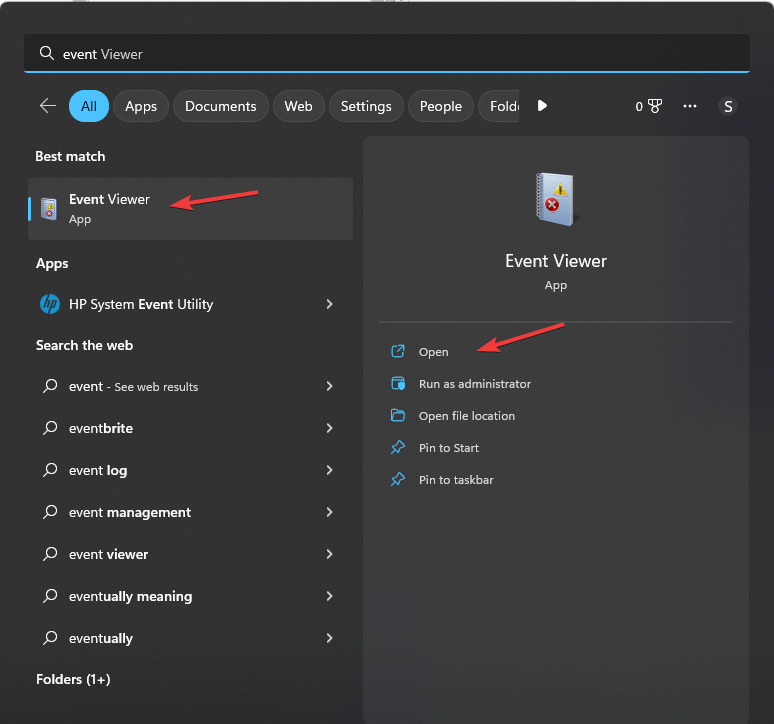
- Ići Dnevnici sustava Windows, i kliknite Sigurnost.
- Pronađite ID događaja 4738, zabilježite ime zahvaćenog korisničkog računa i sigurnosni identifikator (SID).

- Pregledajte detalje navedene u unosu događaja kako biste razumjeli prirodu promjene računa.
Savjet stručnjaka:
SPONZORIRANO
Teško se uhvatiti u koštac s nekim problemima s osobnim računalom, posebno kada se radi o nedostajućim ili oštećenim sistemskim datotekama i spremištima vašeg Windowsa.
Obavezno koristite namjenski alat, kao što je Fortect, koji će skenirati i zamijeniti vaše pokvarene datoteke njihovim svježim verzijama iz svog repozitorija.
Ove informacije pomoći će vam da shvatite je li izmjena namjerna ili neovlaštena.
- Facebook ne radi na Chromeu? 7 načina da to brzo popravite
- Zaštićeno: Koristite Filmora 12.3 Color Correction Tool da biste poboljšali svoje fotografije
- Live Kernel Memory dump: popravak vašeg računala upravo je postao lakši
- Kako izbrisati niti bez brisanja Instagrama
2. Potvrdite promjene
Ako je netko izvršio legitimnu i namjeravanu promjenu na računu, kao npr ažuriranje lozinke ili napravite izmjene kao administrator sustava, možda nećete morati poduzimati nikakve daljnje radnje.
Međutim, bitno je osigurati usklađenost promjena sa sigurnosnim politikama i procedurama organizacije.
Međutim, ako se promjena računa čini sumnjivom ili neovlaštenom, ključno je dodatno istražiti sve znakove kršenja sigurnosti ili neovlaštenog pristupa zahvaćenom korisničkom računu.
3. Promjena vjerodajnica korisničkog računa
Ako sumnjate na neovlaštenu aktivnost ili kako biste ublažili potencijalne rizike, promijenite lozinku za pogođeni korisnički račun.
- Pritisnite Windows + ja otvoriti postavke aplikacija
- Ići Sustav, zatim kliknite Računi.
- Klik Računi za prijavu.
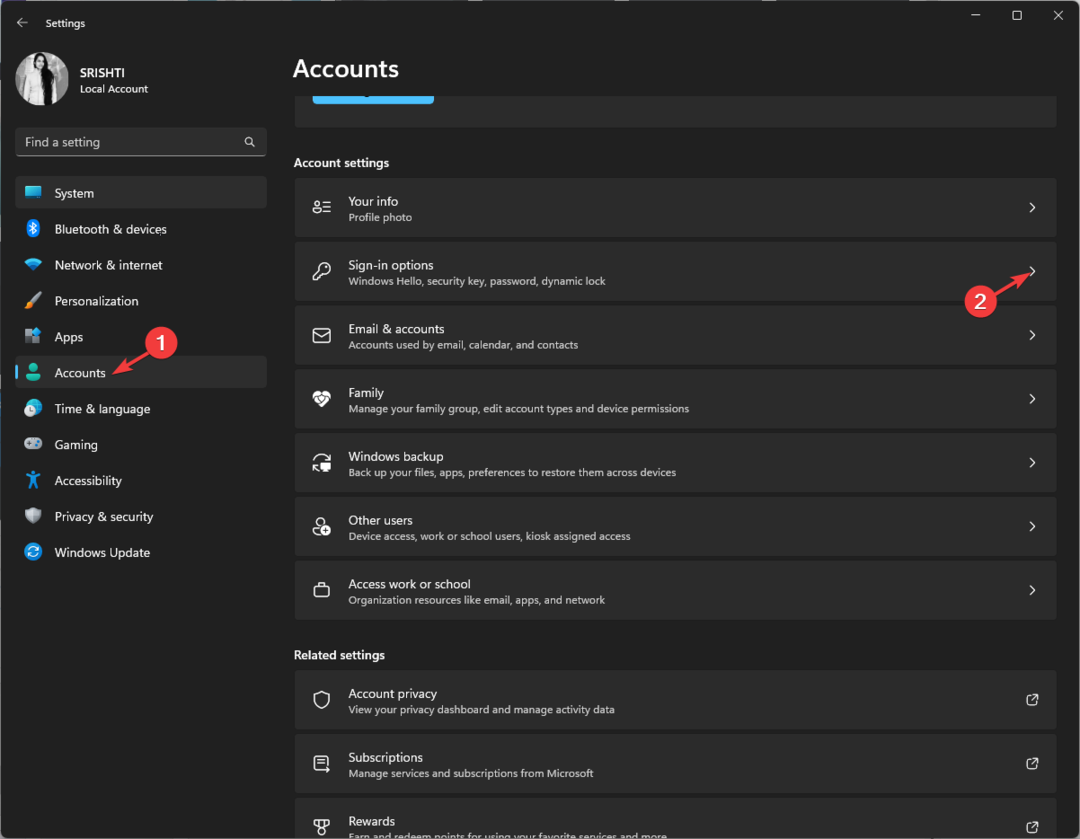
- Sada kliknite Lozinka da ga proširim. Klik Promijeniti.

- Upišite Trenutna lozinka.
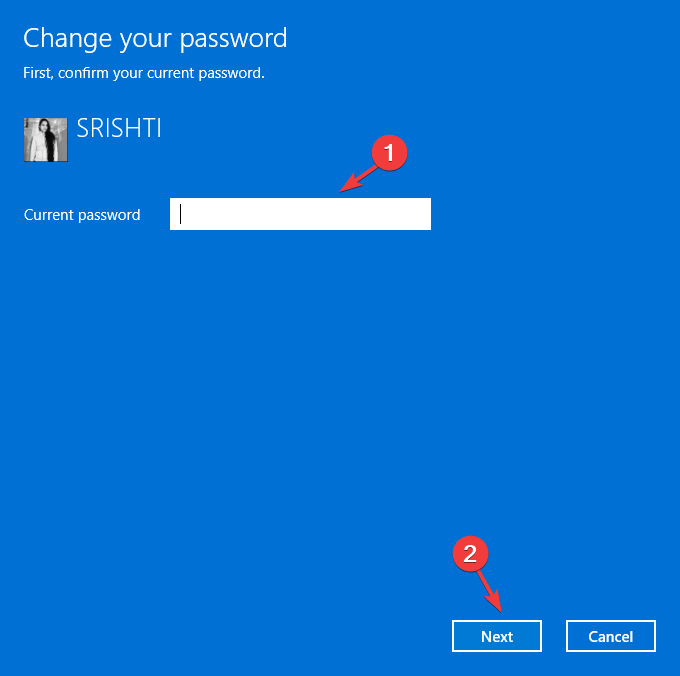
- Klik Promjena lozinke, spomenite novu lozinku i ponovite je kako biste je potvrdili, a zatim kliknite Sljedeći.
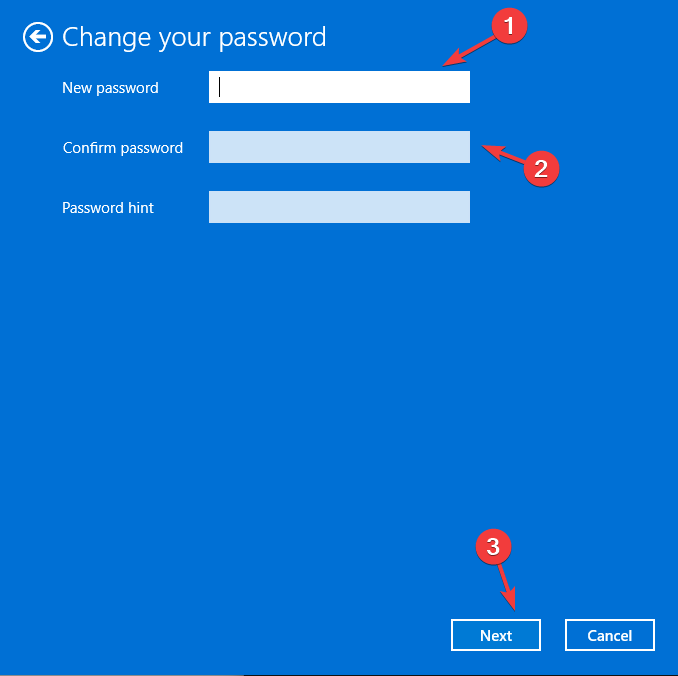
- Klik Završi dovršiti.
Pobrinite se da nova lozinka slijedi jake sigurnosne prakse, kao što je korištenje kombinacije alfanumeričkih znakova i simbola.
Slijedeći ovdje navedene korake, možete poduzeti potrebne radnje za rješavanje ID-a događaja 4738 i zaštititi svoj uređaj od neovlaštenog pristupa ili zlonamjernih aktivnosti.
Također, nadgledajte zahvaćeni korisnički račun i povezane sistemske zapisnike za sve naknadne događaje ili znakove sumnjive aktivnosti.
Morate redovito ažurirati lozinke i implementirati sigurnosne politike i procedure kako biste spriječili neovlaštene promjene računa.
Ako ponavljanje događaja ukazuje na veću sigurnosnu zabrinutost, možda će biti potrebno provesti temeljitu provjeru reviziju sigurnosti, pregledati kontrole pristupa i razmotriti implementaciju naprednih sigurnosnih rješenja kao što su sustavi za otkrivanje upada ili sigurnosne informacije i upravljanje događajima (SIEM) alata.
Slobodno nam dajte sve informacije, savjete i svoja iskustva s temom u odjeljku za komentare u nastavku.
Još uvijek imate problema?
SPONZORIRANO
Ako gornji prijedlozi nisu riješili vaš problem, vaše računalo bi moglo imati ozbiljnijih problema sa sustavom Windows. Predlažemo da odaberete sveobuhvatno rješenje poput Fortect za učinkovito rješavanje problema. Nakon instalacije samo kliknite Pogledaj&popravi tipku, a zatim pritisnite Započni popravak.


